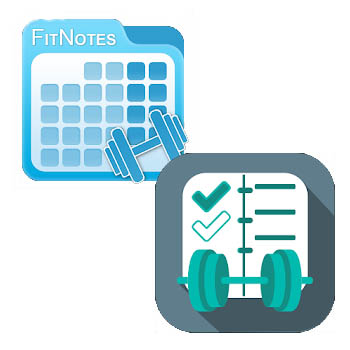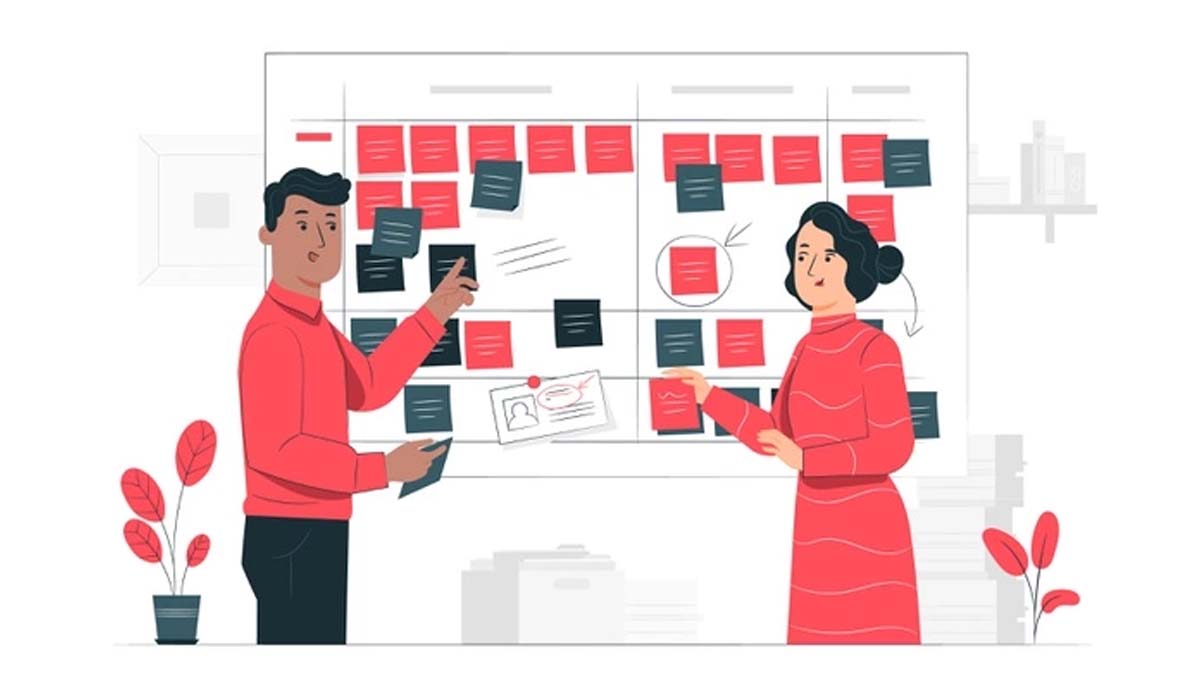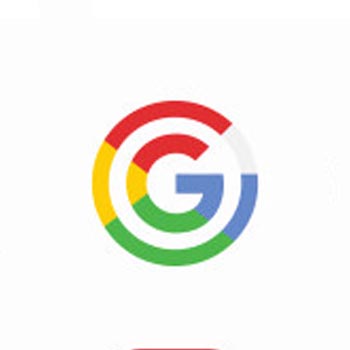El brillo adaptativo es una característica ingeniosa de Android que combina la potencia de los sensores en su teléfono para ajustar un nivel de brillo cómodo bajo diversas condiciones de iluminación. Pero se sabe que la función hace que los usuarios la pasen mal, ya que no funciona con precisión. Descubre cómo solucionar el brillo adaptativo no funciona en Android
Afortunadamente, puedes arreglar el brillo adaptativo que no funciona en Android.
Ajustar manualmente el brillo a menudo para adaptarse a diversas condiciones de iluminación es tedioso. Hemos elaborado una lista de algunos consejos para la solución de problemas para ayudarle. Entonces, echemos un vistazo a ellos.
Antes de comenzar, deberá saber cómo funciona el brillo adaptable en su Android. El brillo adaptativo lo ayuda a evitar cambiar manualmente las opciones de brillo. Pero primero, debe hacerlo manualmente para que la función de brillo adaptativo pueda aprender más sobre su preferencia de brillo para diferentes entornos.
Por lo tanto, el brillo adaptable se basa tanto en los sensores de su teléfono como en un algoritmo de aprendizaje automático para ajustar el brillo de su teléfono automáticamente.

1. ALTERNAR BRILLO ADAPTATIVO
Es posible que ya lo hayas hecho, pero nunca está de más volver a intentarlo. Entonces, continúe y cambie la opción de brillo adaptativo en su Android siguiendo los pasos a continuación.
Abra la aplicación Configuración y vaya a Configuración de pantalla. Toque Brillo adaptable y active el interruptor junto a él.


2. RESTABLECER BRILLO ADAPTABLE
El brillo adaptativo puede ser útil, pero no es perfecto. Dado que se basa en sus hábitos de brillo anteriores, la función puede tener problemas o ajustar el brillo en circunstancias incorrectas.
Afortunadamente, tu Android también te da la opción de restablecer el brillo adaptativo. La opción de reinicio está oculta en lo profundo de la aplicación Configuración, pero puede seguir los pasos a continuación para acceder a ella.
Paso 1: Abra Configuración en su Android y vaya a Aplicaciones y notificaciones. Luego toque Ver todas las aplicaciones.


Paso 2: desplácese hacia abajo para tocar Servicios de salud del dispositivo. En la página de información de la aplicación, seleccione Almacenamiento y caché.


Paso 3: toca Borrar almacenamiento y luego presiona el botón Restablecer brillo adaptativo en la parte superior.


3. RESTABLECER PREFERENCIA DE APLICACIÓN
Si recientemente modificó los permisos de alguna aplicación o deshabilitó alguna aplicación del sistema, entonces pueden surgir problemas de brillo adaptativo. Para solucionar esto, puede intentar restablecer las preferencias de la aplicación en su teléfono y comenzar de nuevo.
Paso 1: Inicie la aplicación Configuración en su Android y navegue hasta Sistema. Expanda Avanzado y vaya a Opciones de reinicio.


Paso 2: toca Restablecer preferencias de la aplicación. Seleccione Restablecer aplicaciones cuando se le solicite.


Verifique si el brillo adaptativo funciona bien ahora.
4. ACTUALICE EL SOFTWARE DE ANDROID
Las actualizaciones de software son cruciales para cualquier dispositivo. Si el problema del brillo adaptativo ocurre debido a un error en el software, actualice su Android a la última versión para eliminar esa posibilidad.
Para buscar actualizaciones de software, abra el menú Configuración y vaya a Sistema. Expanda Avanzado para tocar Actualización del sistema. Descargue e instale las actualizaciones pendientes y vea si el problema está resuelto.


TE PUEDE INTERESAR: Cómo recuperar contactos perdidos de Android
5. PRUEBA EL MODO SEGURO
Una aplicación o juego de terceros instalado recientemente puede interferir con la función de brillo adaptable en su Android. Usar el modo seguro en Android puede ayudarlo a determinar si ese es el caso.
Siga leyendo para aprender cómo iniciar su Android en modo seguro.
Paso 1: Mantén presionado el botón de encendido físico de tu teléfono.
Paso 2: mantenga presionado el botón Reiniciar y aparecerá un mensaje que le pedirá que ingrese al modo seguro. Pulse Aceptar para continuar.


Una vez que esté en modo seguro, use su teléfono durante unos minutos para ver si el brillo adaptable funciona bien. Si es así, deberá buscar cualquier aplicación instalada recientemente en su teléfono y eliminarla. Una vez hecho esto, reinicie su teléfono para salir del modo seguro . Esto debería terminar resolviendo cualquier problema con el brillo adaptativo.
TE PUEDE INTERESAR: Cómo hacer una captura de pantalla en un teléfono o tableta Samsung
6. VERIFIQUE LOS SENSORES DEL TELÉFONO
Si ninguna de las soluciones anteriores funciona, el problema podría estar relacionado con el hardware. Piense que si los sensores de su teléfono no funcionan, es posible que el brillo adaptable no funcione correctamente.
Si bien algunos teléfonos tienen herramientas de diagnóstico integradas, hay muchas aplicaciones (como Sensor Test o Sensors Multitool ) disponibles en Play Store que pueden ayudarlo a verificar los sensores de su teléfono.
Descárgalo e instálalo y prueba los sensores en tu teléfono. Pero si eso no ayuda, lo mejor es llevar su teléfono a un centro de servicio autorizado.
ADAPTAR EL CAMBIO
Los problemas con el brillo adaptable no se limitan solo a algunos teléfonos Android, ya que los teléfonos Google Pixel también han estado en el extremo receptor de problemas similares . Dicho esto, las soluciones anteriores deberían ayudarlo a solucionar problemas con el brillo adaptable en cualquier teléfono Android.
TE PUEDE INTERESAR: Cómo guardar GIF en Android fácilmente
Si además de descubrir cómo solucionar el brillo adaptativo no funciona en Android, quieres seguir leyendo más cosas interesantes en temasandroid.com